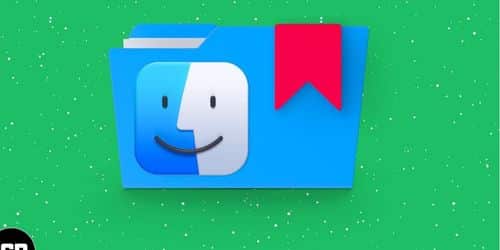في عالم الأعمال الحديث ، لا يعد تعدد المهام على جهاز كمبيوتر واحد دائمًا خيارًا نظرًا للحجم الهائل للمهام التي يجب إكمالها. لحسن الحظ ، تتيح لك مزامنة الإشارات المرجعية من Google إجراء تغييرات على إشاراتك المرجعية على جهاز واحد وجعلها تنعكس عبر جميع أجهزتك. كل ما عليك فعله للاستفادة من الخدمة هو تسجيل الدخول باستخدام حساب Google الخاص بك واستخدام متصفح Chrome من Google للوصول إلى الويب ؛ من هناك ، سيقوم المتصفح بمزامنة إشاراتك المرجعية مع خوادم Google. تابع القراءة لمعرفة المزيد حول كيفية عمل الإشارات المرجعية وكيفية وضع إشارة مرجعية على iPhone و Chrome.
ماذا تعني الإشارة المرجعية؟
الإشارة المرجعية هي إحدى ميزات مستعرض الويب الذي يخزن عنوان URL لاستخدامه لاحقًا. الإشارات المرجعية مفيدة لأي موقع ويب ، لكنها مفيدة بشكل خاص لمن لديهم عناوين URL طويلة.
الإشارة المرجعية هي أداة رفيعة ، عادةً ما تكون مصنوعة من بطاقة أو جلد أو قماش ، تُستخدم لتمييز الصفحة التي توقف عندها القارئ في كتاب حتى يتمكن من المتابعة من حيث توقف في جلسة القراءة التالية. بخلاف الورق ، تشتمل المواد الأخرى التي يمكن استخدامها لعمل إشارات مرجعية على معادن مثل الفضة والبرونز والأقمشة والخشب والأسلاك (الخياطة) والبلاستيك. غالبًا ما تُخيط الإشارات المرجعية الشريطية المنسوجة في غلاف الكتاب. على سبيل المكافأة ، تحتوي بعض الإشارات المرجعية على رفرف للصفحة يسمح بقرصها على الصفحة.
لماذا إنشاء إشارة مرجعية؟
عندما تجد صفحة على الإنترنت تريد تذكرها والعودة إليها في وقت لاحق ، يمكن أن تكون الإشارة المرجعية مفيدة للغاية. عندما تضيف إشارة مرجعية إلى صفحة ويب ، فإنك تنشئ اختصارًا يتيح لك الوصول إلى تلك الصفحة بسرعة.
بمعنى آخر ، يمكنك عرض صفحة الويب مرة أخرى في أي وقت باستخدام تلك الإشارة المرجعية للوصول إليها. هذا يوفر عليك عناء البحث عنه على الإنترنت.
كيف تعمل الإشارات المرجعية؟
الإشارة المرجعية ، المعروفة أيضًا باسم الإشارة المرجعية الإلكترونية ، هي طريقة لحفظ عنوان صفحة الويب المستخدمة في الإشارة إلى مستعرض الإنترنت. إليك كيف تعمل:
تتيح لك معظم المتصفحات حفظ الصفحة التي تشاهدها حاليًا كإشارة مرجعية عن طريق الضغط على Ctrl + D. لحفظ صفحة في إشاراتك المرجعية باستخدام الماوس ، انقر فوق رمز الإشارة المرجعية على شكل نجمة (أو رمز آخر بمظهر مشابه) الموجود على يمين شريط العناوين. يشير Microsoft Internet Explorer إلى الإشارات المرجعية كمفضلة داخل المستعرض.
كيفية وضع إشارة مرجعية على iPhone
غالبًا ما تصادف صفحات ويب مثيرة للاهتمام ومفيدة ، وتريد معرفة كيفية حفظها. إذا كان الأمر كذلك ، فقد أتيت إلى المكان الصحيح! إن العثور على حل سريع لهذه المشكلة بسيط مثل معرفة ماهية الإشارة المرجعية وكيف تعمل الميزة. بالنظر إلى هذا ، سيكون لديك وصول غير مقيد إلى جميع مواقع الويب المفضلة لديك وقتما تشاء.
لذلك ، في هذا الجزء ، سنشرح كيفية إنشاء إشارة مرجعية على iPhone.
- قم بتشغيل Safari وانتقل إلى موقع الويب الذي ترغب في حفظ نسخة منه دون اتصال بالإنترنت.
- ما عليك سوى تحديد المربع الذي يحتوي على سهم يشير إليه.
- اسحب إصبعك لأعلى من أسفل الشاشة إلى منتصفها.
- انقر فوق إضافة إشارة مرجعية.
- يجب عليك تغيير اسم صفحة الموقع والموقع الذي تم حفظها فيه (اختياري).
- انقر فوق زر حفظ.
وهذا يختتم الأمور! الأمر ليس بهذا التعقيد ، أليس كذلك؟
كيف يمكنك عرض صفحاتك المرجعية على أنا الخاص بك؟
الآن بعد أن فهمت كيفية حفظ الصفحات في إشاراتك المرجعية على جهاز iPhone الخاص بك ، دعنا نتعرف على كيفية الوصول إلى تلك الصفحات المحفوظة:
- قم بتشغيل متصفح الإنترنت Safari.
- لعرض الكتاب ، حدد رمز الكتاب المفتوح.
- اضغط عليها مرة أخرى.
- لزيارة موقع الويب الذي تختاره ، اضغط على اسمه.
دليل خطوة بخطوة لمزامنة الإشارات المرجعية مع iCloud
هل تريد حفظ صفحة في إشاراتك المرجعية على جهاز iPhone الخاص بك ، ثم عرضها على جميع أجهزتك الأخرى التي تعمل بنظام iOS؟ في هذه الحالة ، تأكد من اتباع هذا الدليل خطوة بخطوة أدناه:
- قم بتشغيل التطبيق الذي يتحكم في الإعدادات.
- للوصول إلى معرف Apple الخاص بك ، انقر فوقه.
- اختر خيار iCloud.
- اقلب المفتاح الموجود بجوار Safari.
- استخدم زر الدمج.
بشكل عام ، يجب عليك تشغيل هذا الخيار للتأكد من أن جميع أجهزة Apple الخاصة بك تظل متزامنة مع بعضها البعض. عند إضافة إشارة مرجعية على جهاز iPhone الخاص بك ، سيتم حفظها تلقائيًا في أي مكان آخر.
انظر أيضا: كيف أحجب موقعًا إلكترونيًا: طرق سهلة للاستخدام
كيفية تحرير إشارة مرجعية على iPhone وما تحتاج إلى القيام به
أنت الآن على دراية بكيفية إضافة إشارة مرجعية على جهاز iPhone الخاص بك. ومع ذلك ، من المهم بنفس القدر معرفة كيفية تحرير العناصر التي قمت بحفظها. إليك كيفية تحرير إشارة مرجعية على iPhone وما عليك القيام به.
- قم بتشغيل متصفح الويب Apple Safari.
- حدد أيقونة الكتاب المفتوح.
- مرة أخرى ، انقر فوق الارتباط.
- قد ترغب في إعادة تنظيم أو إعادة تسمية الإشارات المرجعية الخاصة بك.
- عندما تضغط عليه ، يكون لديك أيضًا خيار إنشاء مجلد جديد.
- بمجرد إجراء التعديلات اللازمة ، انقر فوق الزر "تم".
كيفية حذف إشارة مرجعية على iPhone
من المحتمل أنك قمت بحشو مجلداتك مليئة بمواقع الويب التي لم تعد تزورها. سوف يخدمك جيدًا في هذه الحالة إذا كنت معتادًا على عملية حذف الإشارات المرجعية على جهاز iPhone الخاص بك. تشمل الخطوات ما يلي:
- قم بتشغيل متصفح الويب Apple Safari.
- استخدم أيقونة الكتاب لقراءة المزيد.
- مرة أخرى ، حدده.
- للمتابعة ، اضغط على الدائرة الحمراء.
- اضغط على حذف.
- للإكمال بنجاح ، انقر فوق الزر "تم".
كيفية وضع إشارة مرجعية على Chrome
ربما تجد نفسك تعود إلى نفس مواقع الويب بشكل منتظم ، سواء كان ذلك للتحقق من بريدك الإلكتروني أو دفق الأفلام أو التمرير عبر الوسائط الاجتماعية. إذا كانت هذه هي الحالة ، يجب أن تفكر في تغيير روتينك. الإشارات المرجعية الخاصة بك هي في الأساس اختصارات لمواقع الويب هذه ، والتي تمكنك من زيارتها بسهولة مرة أخرى بنقرة واحدة على الماوس. يمكن العثور على خطوات إضافتها هنا في Chrome. لا تساعدك الإشارات المرجعية فقط في توفير الوقت لأنك لم تعد مضطرًا إلى كتابة عنوان URL أو البحث عن مواقع الويب الأكثر زيارة على Google في كل مرة تذهب فيها إلى أحد هذه المواقع. كما أنها مفيدة لتتبع المقالات ومقاطع الفيديو التي تنوي العودة إليها في وقت لاحق.
ومن ثم ، سيغطي هذا الجزء كيفية إنشاء إشارات مرجعية على جهاز الكمبيوتر الشخصي الخاص بك ، على الرغم من إمكانية إنشاء إشارات مرجعية في كل من إصدارات سطح المكتب والجوال من Chrome. يجعل Google Chrome هذا الأمر سهلاً من خلال النقر بالماوس على سطح المكتب أو نقرتين على الهاتف الذكي. فيما يلي طرق كيفية وضع إشارة مرجعية على الكروم:
كيفية وضع إشارة مرجعية على Chrome باستخدام سطح المكتب
- قم بتشغيل Google Chrome على جهاز Mac أو الكمبيوتر الشخصي ، ثم انتقل إلى موقع الويب الذي تريد حفظه كإشارة مرجعية وانتقل هناك.
- ما عليك سوى تحديد رمز النجمة الموجود على يمين شريط العناوين. ستكون هناك إشارة مرجعية مخصصة لك تلقائيًا.
- هنا ، سترى مربعًا منبثقًا يسمح لك بإجراء تعديلات على الإشارة المرجعية. ومن ثم ، يمكنك إعادة تسمية الإشارة المرجعية (نظرًا لأن عناوين URL لمواقع الويب عادةً ما تكون طويلة جدًا ، فقد يكون من المفيد تقصير الاسم لتحسين إمكانية القراءة) واختيار مجلد الإشارات المرجعية لتخزينه فيه.
- أيضًا ، إذا كان بإمكانك إعادة تسمية الإشارة المرجعية (عادةً ما تكون عناوين URL لمواقع الويب طويلة ، لذا فإن اختصار الاسم قد يساعد في سهولة القراءة) واختيار مجلد الإشارات المرجعية الذي تريد تخزينه فيه. إذا كنت تريد إنشاء مجلد إشارات مرجعية جديد ، فيمكنك القيام بذلك عن طريق النقر فوق زر "المزيد ...".
كيفية وضع إشارة مرجعية على مواقع الويب في Chrome على جهازك المحمول
يعد تعلم كيفية حفظ مواقع الويب كإشارات مرجعية على متصفح Chrome للجوال طريقة رائعة لتحسين طريقة استخدامك للموقع. لذلك ، إذا كنت ترغب في تحسين تجربة تصفح الأجهزة المحمولة ، فإن تعلم كيفية حفظ مواقع الويب على متصفح Chrome للجوال يعد طريقة رائعة للقيام بذلك.
لحفظ مواقع الويب كإشارات مرجعية على Chrome أثناء استخدام جهازك المحمول ، يجب اتباع الخطوات التالية. يتم تنفيذ الإجراء بطريقة مختلفة اختلافًا طفيفًا سواء كنت تستخدم هاتف iPhone أو هاتف Android.
- ابدأ تطبيق Google Chrome ، ثم انتقل إلى موقع الويب الذي تريد حفظه كإشارة مرجعية وافتحه.
- لحفظ موقع ويب كإشارة مرجعية على جهاز iPhone ، يجب عليك أولاً النقر فوق رمز المشاركة الموجود في الزاوية العلوية اليمنى من شريط العناوين ، ثم قم بالتمرير لأسفل وانقر فوق إشارة مرجعية.
- لإضافة نجمة على Android ، انقر فوق زر القائمة الذي يحتوي على النقاط الثلاث ، ثم انقر فوق رمز النجمة.
- سيحفظ Chrome إشارة مرجعية لك عندما تزور هذه الصفحة تلقائيًا.
حتى إذا كنت لا تستخدم ميزات الإشارات المرجعية في Google Chrome ، يمكن لتطبيق مدير الإشارات تخزين مفضلاتك.
كيفية تحرير الإشارات المرجعية على Chrome باستخدام جهازك المحمول
بمجرد إضافة موقع ويب إلى إشاراتك المرجعية ، قد تقرر حفظه في مجلد معين بدلاً من الاحتفاظ به في إشاراتك المرجعية. إليك كيفية إجراء تغييرات على إشاراتك المرجعية على Google Chrome باستخدام هاتفك المحمول:
- قم بتشغيل Google Chrome واختر خيار "المزيد" من القائمة التي تظهر بعد النقر فوق النقاط الثلاث في الزاوية اليمنى السفلية من الصفحة.
- انتقل إلى الإشارات المرجعية> الإشارات المرجعية للجوال. هذا هو المكان الذي سيتم فيه حفظ أي إشارات مرجعية تقوم بإنشائها على الفور.
- اضغط لفترة طويلة أو اضغط على الزر ثلاثي النقاط بجوار موقع الويب لتغييره.
- احفظ التغييرات ، انقر فوق الزر تم بعد تحديد المجلد المطلوب باستخدام زر المجلد.
لماذا نحتاج الإشارات المرجعية؟
من الضروري تتبع المواقع التي قمت بزيارتها ، وهذا صحيح بشكل خاص إذا كنت من النوع القارئ الذي يحب التبديل بين مواقع الويب المختلفة بشكل متكرر.
كيف يمكنني وضع إشارة مرجعية لصفحة بسرعة؟
في جميع متصفحات الإنترنت الرئيسية ، يمكنك وضع إشارة مرجعية لصفحة ما بسرعة عن طريق الضغط على Ctrl + D عندما تكون عليها. بعد الضغط على مفتاح ctrl هذا ، ستظهر موجه الإشارات المرجعية في المتصفح. في هذه المرحلة ، يمكنك تسمية الإشارة المرجعية وتحديد مجلد لتخزينها فيه والنقر فوق الزر "تم" في Chrome لتأكيد اختياراتك أو الزر "حفظ" في Chrome.
- انقر فوق الرمز الذي يحتوي على ثلاثة أشرطة أفقية في الزاوية اليمنى العليا لفتح لوحة تحكم Chrome وعرض الإشارات المرجعية.
- في مركز التحكم ، مرر فوق "الإشارات المرجعية" للكشف عن علامة تبويب ثانية حيث يمكنك النقر فوق "إظهار شريط الإشارات" لتمكين الشريط أو تعطيله.
ماذا يحدث مع CTRL Shift B؟
عندما تضغط على Ctrl + Shift + B ، ستعرض بيئة التطوير المتكاملة (IDE) قائمة بمخازن التحرير المؤقتة التي تحتفظ بها. هذا يتوافق تقريبًا مع الملفات المفتوحة في المحرر ؛ ومع ذلك ، يمكن أن يشير أيضًا إلى الملفات التي تم فتحها بواسطة IDE ولكنها ليست مفتوحة حاليًا في محرر مرئي.
في النهاية
تعد الإشارات المرجعية طريقة سهلة للحفاظ على نظام المتصفح لديك وتسهيل عملية زيارة مواقع الويب المفضلة لديك على الإنترنت. سيساعدك هذا الدليل في إعداد الإشارات المرجعية بشكل صحيح على هاتف iPhone أو هاتف Android أو الجهاز اللوحي.
كيفية وضع إشارة مرجعية الأسئلة الشائعة
لإضافة شيء ما إلى إشاراتك المرجعية ، انقر بزر الماوس الأيمن في أي مكان على الصفحة أو اضغط على Ctrl + D. لحفظ إشارة مرجعية ، يجب عليك أولاً تسمية لها وتحديد مكان تخزينها.
اعتمادًا على متصفح الإنترنت ، يمكن لاختصار لوحة المفاتيح Ctrl + B القيام بأشياء مختلفة. يظهر Ctrl + B الإشارات المرجعية في Firefox و Netscape. يعرض Ctrl + B في Internet Explorer مجلد المفضلة.
مراجع حسابات
- Computerhope.com
- Community.adobe.com
- مسبقا- africa.com
- pcworld.com
مقالات ذات صلة
- Financial Times: التاريخ ، والاشتراك ، والأخبار (+ نصائح فرعية مجانية)
- شعار كروم: المعنى ، سبب الألوان الأربعة ، وما الذي تغير
- كيف أحجب موقعًا إلكترونيًا: طرق سهلة للاستخدام.
- أنظمة الملفات للأعمال: كيفية تقديم المستندات بالشكل الصحيح (دليل مفصل)
- أنظمة إدارة الملفات: التعريف والأنواع والأمثلة
- ما هو تأمين العملة؟ أمثلة وكيف يعمل